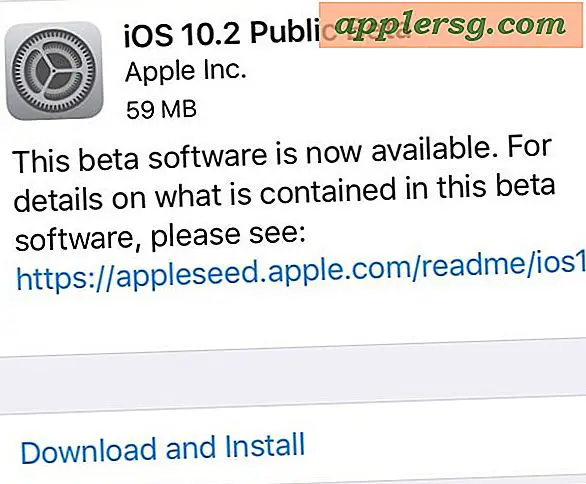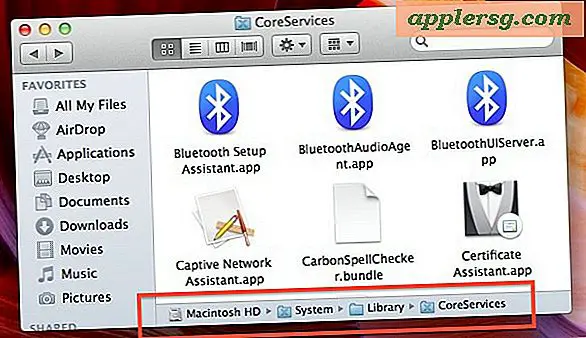วิธีแปลง PDF เป็นแบบฟอร์มการป้อนข้อมูล
Adobe Acrobat เป็นแอปพลิเคชั่นที่ใช้สร้างเอกสารในรูปแบบไฟล์ PDF ยอดนิยมของ Adobe เอกสาร Adobe Acrobat PDF มาตรฐานไม่สามารถแก้ไขได้นอกแอปพลิเคชัน Acrobat คุณสามารถใช้วิซาร์ดการสร้างแบบฟอร์มของ Acrobat เพื่อเปลี่ยน PDF มาตรฐานให้เป็นแบบฟอร์มการป้อนข้อมูล PDF ที่แก้ไขได้โดยอัตโนมัติ เมื่อ Acrobat แปลงแบบฟอร์มโดยอัตโนมัติแล้ว คุณสามารถใช้โหมดแก้ไขแบบฟอร์มของโปรแกรมเพื่อเพิ่มฟิลด์ป้อนข้อมูลเพิ่มเติมและปรับแต่งฟิลด์ที่มีอยู่ได้
แปลง PDF เป็น Form
ขั้นตอนที่ 1
เรียกใช้แอปพลิเคชัน Adobe Acrobat และเปิด PDF ที่คุณต้องการเปลี่ยนเป็นแบบฟอร์มการป้อนข้อมูล
ขั้นตอนที่ 2
คลิกปุ่ม "สร้าง" และคลิก "แบบฟอร์ม PDF" ในเมนูแบบเลื่อนลง
ขั้นตอนที่ 3
คลิกปุ่ม "ถัดไป" สองครั้งเพื่อสร้างแบบฟอร์มการป้อนข้อมูลจากเอกสาร PDF ปัจจุบัน Acrobat กำหนดตำแหน่งใน PDF ของคุณที่ดูเหมือนจะเป็นฟิลด์ป้อนข้อมูลและแปลงเป็นฟิลด์แบบฟอร์มโดยอัตโนมัติ Acrobat จะเข้าสู่โหมด "แก้ไขแบบฟอร์ม" โดยอัตโนมัติ ซึ่งจะเปิดแผง "งาน" และ "ฟิลด์" ที่ด้านขวาของหน้าต่างโปรแกรม
คลิก "ไฟล์" ในแถบเมนูแล้วคลิก "บันทึกเป็น" คลิก "Reader Extended PDF" จากนั้นคลิก "เปิดใช้งานคุณสมบัติเพิ่มเติมใน Adobe Reader" คลิกปุ่ม "บันทึกทันที" เพื่อให้ผู้ใช้ Adobe Reader สามารถบันทึกข้อมูลที่พิมพ์ลงในแบบฟอร์ม PDF ของคุณ
เพิ่มฟิลด์แบบฟอร์มเพิ่มเติม
ขั้นตอนที่ 1
คลิกตำแหน่งในแบบฟอร์มที่คุณต้องการเพิ่มฟิลด์ใหม่ อีกวิธีหนึ่งคือ คุณสามารถคลิกและลากเพื่อเลือกพื้นที่สี่เหลี่ยม หากคุณต้องการระบุขนาดที่แน่นอนของฟิลด์
ขั้นตอนที่ 2
คลิก "เพิ่มฟิลด์ใหม่" ในบานหน้าต่างงาน
ขั้นตอนที่ 3
คลิกประเภทของฟิลด์ที่คุณต้องการสร้าง คุณสามารถสร้างฟิลด์ข้อความ กล่องกาเครื่องหมาย ปุ่มตัวเลือก กล่องรายการ เมนูดรอปดาวน์ ปุ่ม ฟิลด์ลายเซ็นดิจิทัล หรือบาร์โค้ด
ขั้นตอนที่ 4
พิมพ์ชื่อช่องในช่อง "Field Name" แต่ละฟิลด์ในแบบฟอร์มของคุณต้องมีชื่อไม่ซ้ำกัน
คลิกตำแหน่งที่ตั้งในเอกสารของคุณซึ่งอยู่ห่างจากฟิลด์เพื่อบันทึกการเปลี่ยนแปลงของคุณ